iPad Mini를 쉽게 재설정하는 5가지 유용한 전술
당신에게 나쁜 소식이 있습니다. 삭제한 모든 파일은 여전히 iPad Mini에 있습니다! 예, 그리고 무엇보다도 최악의 경우, 누구나 찾을 수 있습니다! 따라서 iPad Mini를 재설정하는 방법에 대한 다양한 전술을 설명하는 이 기사를 확인해야 합니다.
iPad Mini에서 공장 초기화를 수행하는 데에는 두 가지 일반적인 분류가 있습니다. 하드 리셋 또는 소프트 리셋을 수행할 수 있습니다. 소프트 리셋은 기존 방식으로 iPad Mini를 재부팅하거나 다시 시작하는 것으로도 알려져 있습니다. 일반적으로 가장 일반적인 문제 해결 방법입니다.
소프트 리셋은 iPad Mini 메모리의 데이터만 지웁니다. 이러한 데이터는 일반적으로 애플리케이션의 지속적인 사용으로 누적됩니다. 누적으로 인해 iPad Mini가 느리게 느껴집니다. 따라서 iPad Mini를 소프트 리셋하면 더 빠르게 작동합니다.
반면에 하드 리셋은 기술적인 것일 수 있습니다. 특히 iOS 생태계를 처음 접하는 경우에는 더욱 그렇습니다. 기기에서 데이터를 완전히 제거합니다. 영구적이며 데이터를 다시 가져오는 것은 거의 불가능합니다. 하드 리셋을 수행하는 방법에는 여러 가지가 있으며 이러한 방법 중 일부를 사용하면 데이터 복구 소프트웨어를 사용하여 데이터를 다시 복구할 수 있습니다.
그러나 이 문서에서는 영구적인 솔루션을 제공합니다. 여기에서 논의할 사항:
1 부분. iPad Mini를 공장 설정으로 재설정하는 방법
예를 들어 iPad Mini를 판매할 때 삭제된 데이터에 절대 액세스할 수 없도록 해야 하는 상황이 있습니다. 이러한 경우 DrFoneTool – Data Eraser는 데이터의 영구 삭제를 보장합니다.

DrFoneTool – 데이터 지우개
클릭 한 번으로 iPad Mini 재설정
- 간단한 UI. DrFoneTool의 사용자 인터페이스를 사용하면 iPad에서 재설정을 수행하는 것이 매우 쉽습니다.
- 모든 iOS 기기를 위한 완벽한 데이터 지우개입니다. 모든 파일 형식에서 데이터를 지울 수 있습니다.
- DrFoneTool – 데이터 지우개 도구는 공간을 확보하기 위해 iPad Mini 및 기타 iOS 장치에서 추가 데이터를 지우는 데 가장 적합합니다.
- 그것은 당신이 당신의 iPad Mini에서 데이터를 선택적으로 제거하고 너무 영구적으로 제거 할 수있게합니다.
- 이를 사용하여 타사 앱 데이터, 다운로드한 앱의 데이터 및 앱 자체를 제거할 수 있습니다.
DrFoneTool – Data Eraser로 데이터를 지우는 방법은 다음과 같습니다.
1 단계 : 우선, PC 또는 Mac 컴퓨터에서 DrFoneTool 소프트웨어가 실행되고 있는지 확인하십시오.

2 단계 : 그런 다음 iPad Mini를 컴퓨터에 연결하면 DrFoneTool 소프트웨어에서 인식합니다. 표시된 세 가지 옵션 중 지우기를 선택하고 시작을 클릭합니다.

3 단계 : 팝업 창에서 보안 수준 중 하나를 선택합니다. 또한 다음 창에서 보안 확인을 위해 ‘000000’을 입력합니다.

4 단계 : 데이터 삭제 프로세스가 시작되면 프로세스에 시간이 걸릴 수 있으므로 기다려 주십시오. 프로세스가 끝나면 확인 버튼을 클릭하여 재부팅합니다.

DrFoneTool – Data Eraser(iOS)는 모든 데이터 관련 문제에 가장 적합한 솔루션입니다. 특히 간단하고 쉬운 단계로 iPad mini를 재설정하는 방법이 걱정되는 경우에 적합합니다. DrFoneTool – Data Eraser(iOS)의 iOS 전체 지우기 기능의 지우기 프로세스가 끝나면 전체 데이터가 완전히 지워집니다. 따라서 모든 데이터 삭제 쿼리에 대한 완벽한 솔루션입니다.
부품 2. 컴퓨터 없이 iPad Mini를 재설정하는 방법
iPad Mini를 재설정하고 싶었지만 컴퓨터가 근처에 없었습니까? 글쎄, 이 섹션에서는 그러한 상황을 극복하는 방법에 대해 설명합니다.
컴퓨터 없이 iPad Mini를 재설정하는 방법에는 두 가지가 있습니다.
1. 내장된 설정을 사용하여 재설정합니다.
컴퓨터 없이 iPad Mini를 재설정하려면 터치 스크린이 완벽하게 작동하는지 확인하십시오. 내장된 설정에 의존하여 Mini를 재설정하기 때문입니다. 다른 소프트웨어가 필요하지 않으며 더 편리합니다.
iPad Mini에 암호가 설정되어 있는 경우 암호가 필요하므로 미리 준비해 두십시오.
2. iCloud를 사용하여 재설정합니다.
iCloud를 사용하여 iPad Mini를 재설정하는 것은 데이터를 원격으로 지우는 것입니다. 일반적으로 iPad Mini 또는 기타 iOS 기기를 도난당하는 경우 중요합니다.
그렇게 하려면 다른 기기를 통해 iCloud에 접근할 수 있어야 합니다. 또한 iPad에 iCloud가 설정되어 있고 인터넷에 연결되어 있어야 합니다. 그렇지 않으면 다음에 인터넷에 연결될 때 재설정됩니다.
이제 프로세스를 자세히 이해하려면 위의 두 가지 방법에 대한 단계별 지침을 따르십시오.
내장된 설정을 사용하여 iPad를 재설정하려면
1 단계 : 설정 메뉴에서 일반 탭을 클릭합니다.
2 단계 : 이제 맨 아래로 스크롤하십시오. 재설정 버튼을 탭하십시오
3 단계 : 재설정 창이 나타납니다. 그 아래에서 ‘모든 콘텐츠 및 설정 지우기’ 옵션을 선택합니다.
4 단계 : 이제 ‘암호 입력’ 창이 팝업됩니다. 암호를 입력하고 다음 창에서 지우기를 클릭하십시오.
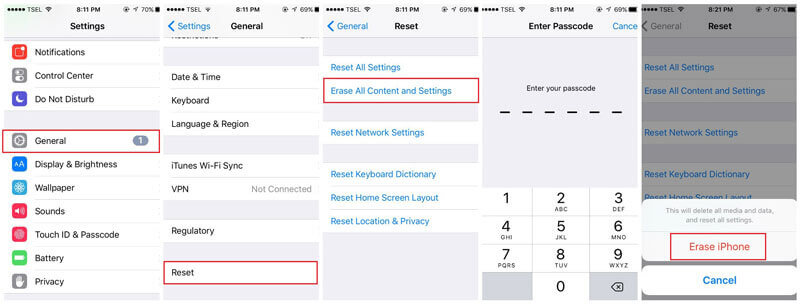
iCloud를 사용하여 재설정하려면
1 단계 : 모든 기기를 사용하고 iCloud 웹사이트에 액세스합니다.
2 단계 : 계정으로 이동합니다.
3 단계 : 나의 iPhone 찾기 섹션으로 이동하면 지도 페이지가 열립니다.
4 단계 : 모든 장치를 클릭하십시오. 나타나는 목록에서 iPad Mini를 찾으십시오.
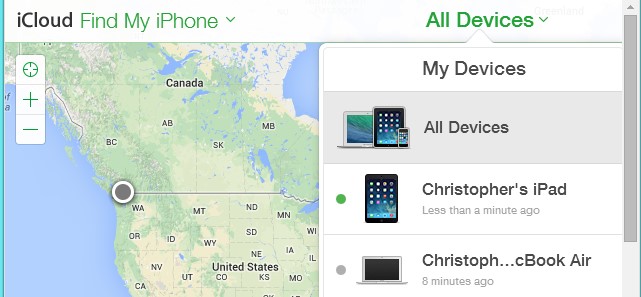
5 단계 : 이제 ‘iPad 지우기’ 옵션을 선택합니다. 마지막으로 선택을 확인하면 iPad가 원격으로 지워집니다.
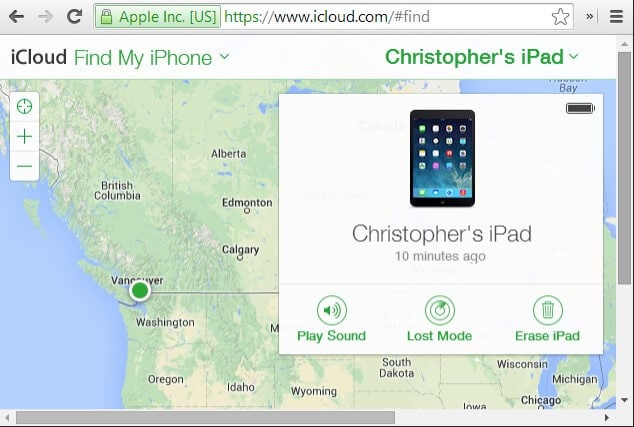
3 부분. iPad Mini를 하드 리셋하는 방법
이 섹션에서는 iPad mini를 하드 리셋하는 방법을 배웁니다. 그러나 이 방법을 선택하기 전에 데이터가 더 이상 필요하지 않은지 확인하십시오. 그렇지 않으면 데이터를 미리 백업하는 것이 좋습니다. 하드 리셋 후 데이터가 손실될 가능성이 높으며 더 이상 액세스할 수 없습니다.
iPad mini를 하드 리셋하기 위해 따라야 하는 단계는 다음과 같습니다.
1단계: 잠자기 및 깨우기 버튼 사용
프로세스를 시작하려면 iPad의 왼쪽 상단에 있는 잠자기 및 깨우기 버튼(또는 켜기/끄기 옵션)을 길게 눌러야 합니다.
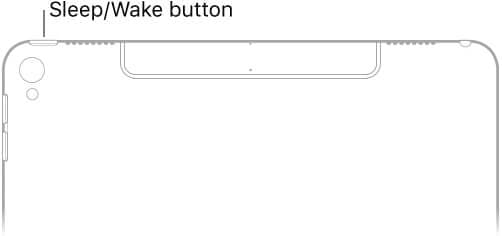
2단계: 홈 버튼 사용
두 번째 단계에서는 잠자기 및 깨우기 버튼과 함께 홈 버튼을 길게 눌러야 합니다.
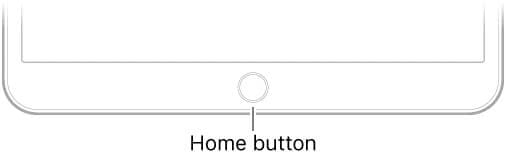
3단계: 버튼을 계속 누르고 있습니다.
이제 장치 화면이 검게 변하고 Apple 로고가 나타날 때까지 약 10초 동안 버튼을 계속 누르고 있습니다.
이제 모든 버튼을 놓을 수 있지만 iPad 장치가 완전히 부팅되고 잠금 화면이 있는 화면이 나타날 때까지 몇 초 동안 기다리십시오.
이것은 몇 분 안에 iPhone을 하드 리셋할 수 있는 방법입니다.
참고 : 전화가 응답하지 않을 때 iTunes를 사용하여 iPad Mini를 재설정할 수도 있습니다. 이 작업을 수행하려면 iPad Mini를 복구 모드로 전환해야 합니다.
4 부분. iTunes로 iPad Mini를 재설정하는 방법
참고: iTunes에 연결하기 전에 나의 iPad 찾기가 꺼져 있는지 확인하십시오. 또한 iPad Mini의 공장 설정 복원을 수행하기 전에 백업을 수행할 수 있습니다.
나의 iPad 찾기를 끄려면
1 단계 : 설정 앱으로 이동
2 단계 : 왼쪽 상단의 iCloud 계정을 클릭하고 Apple ID 설정 화면에서 iCloud를 선택합니다.
3 단계 : 하단에서 나의 iPad 찾기를 클릭합니다.
4 단계 : 슬라이더에서 탭하여 끕니다.
이제 iTunes를 진행할 수 있습니다.
1 단계 : 시작하려면 PC 또는 MacBook에서 iTunes를 여십시오. 최신 버전인지 확인하십시오.
2 단계 : 이제 iPad Mini를 컴퓨터에 연결합니다.
3 단계 : 그런 다음 팝업에서 암호를 입력하거나 컴퓨터를 신뢰하도록 선택합니다.
4 단계 : 장치를 선택하십시오.

5 단계 : 이제 요약 탭으로 이동합니다. 오른쪽 패널에는 iPad Mini에 대한 세부 정보가 있습니다. 복원을 선택합니다.
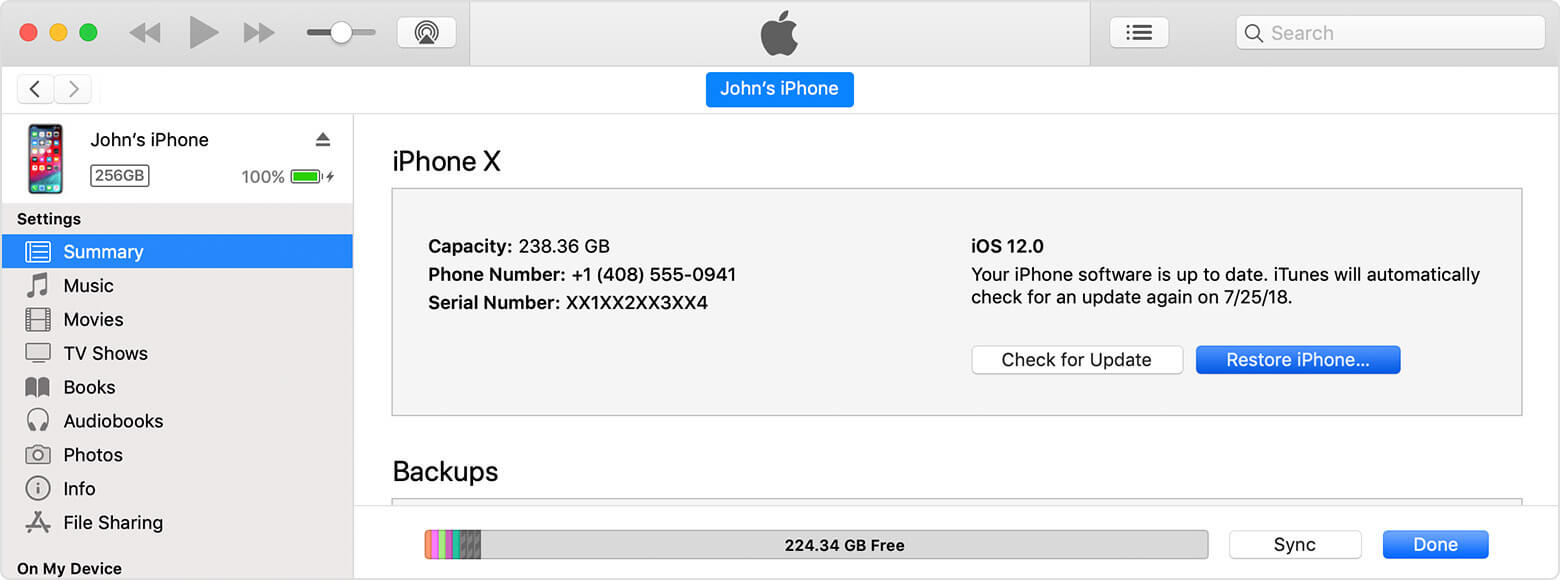
6 단계 : 팝업 창이 나타납니다. 마지막으로 복원을 확인합니다.
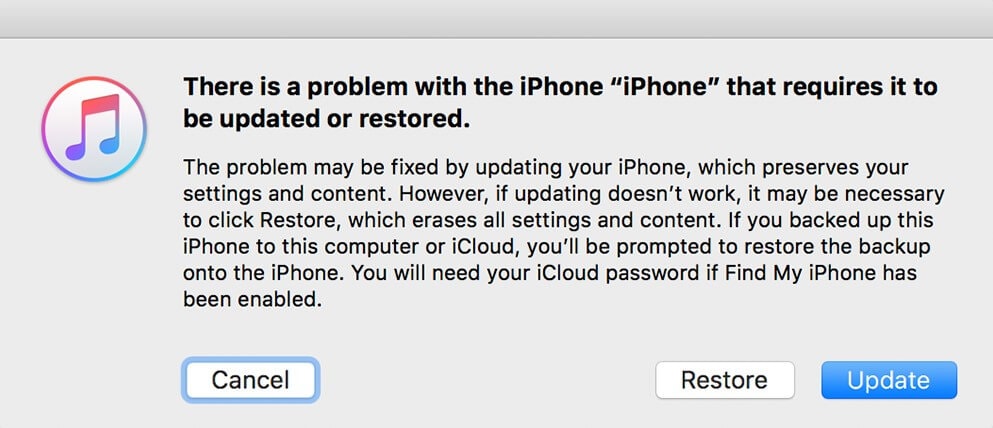
장치가 새 설정으로 복원 프로세스를 시작합니다. 백업되지 않은 데이터는 손실됩니다. 백업에 성공하면 다른 유형의 데이터 중에서 모든 음악, 영화 및 사진을 복원할 수 있습니다.
결론 :
따라서 iPad Mini에 무엇을 넣을지 항상 주의를 기울이는 것이 좋습니다. 일반적으로 우리 대부분이 사용하는 타사 앱으로 인해 발생할 수 있는 소프트웨어 문제에 대한 첫 번째 방어선입니다.
iPad Mini의 속도를 높여야 하는 경우 먼저 소프트 리셋을 시도한 다음 응답을 확인할 수 있습니다. 결과가 바람직하지 않은 경우 DrFoneTool – Data Eraser 소프트웨어가 있습니다. 시스템 속도를 저하시키는 앱 데이터를 정리하는 데 사용할 수 있습니다.
그러나 이전에 언급했듯이 iPad Mini가 도난당했거나 바이러스에 의해 손상된 경우와 같은 극단적인 경우에는 iPad Mini를 하드 리셋해야 합니다.
도난이 우려되는 곳에서 DrFoneTool은 누구도 추적할 수 없도록 데이터를 삭제하는 데 효율적입니다. 따라서 iPad가 필요하지 않도록 초기화하는 방법을 배우는 것이 중요합니다. 따라서 이 기사를 읽고 공유하여 다른 iOS 기기 사용자에게 권한을 부여하십시오.
마지막 기사